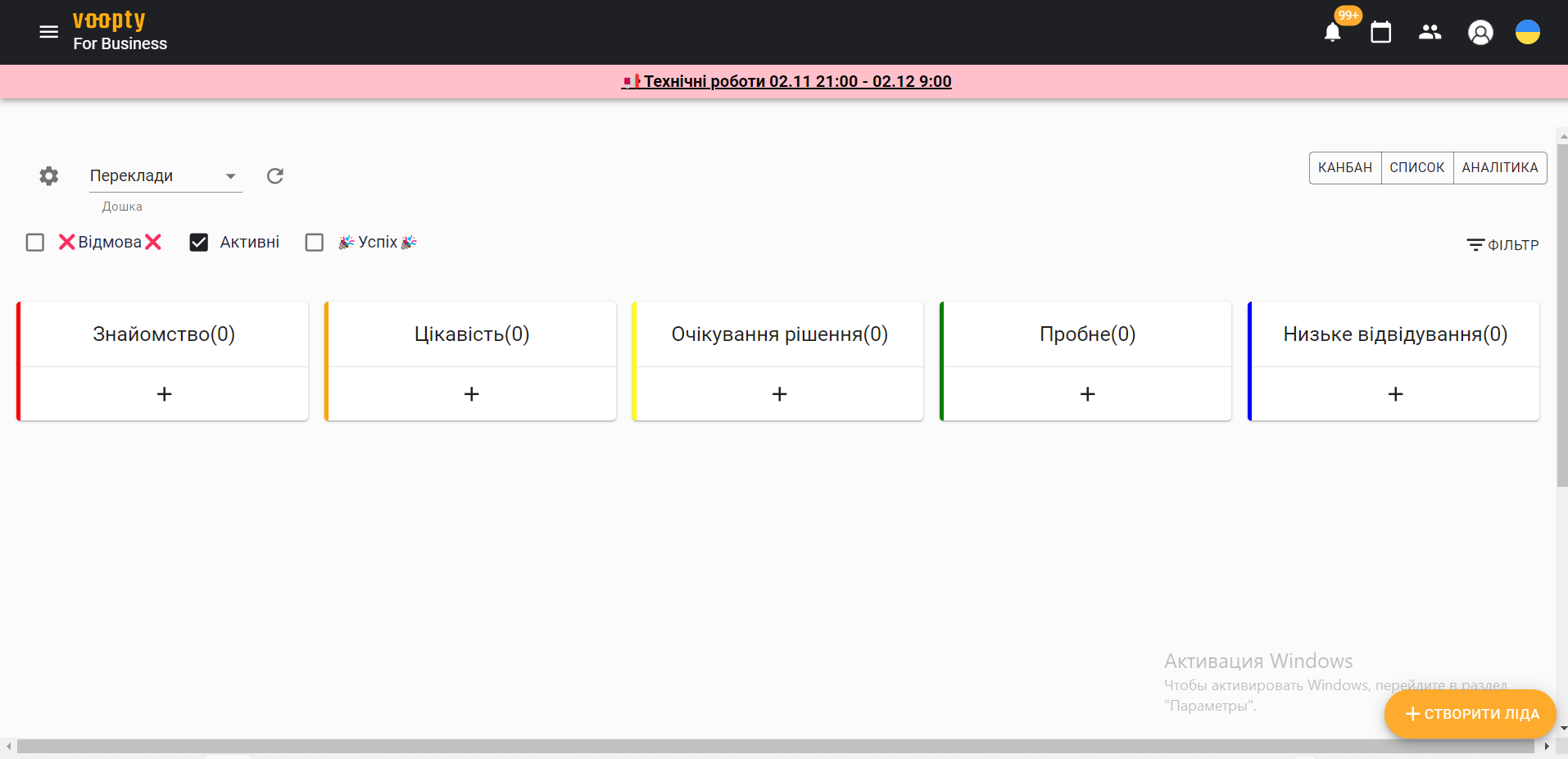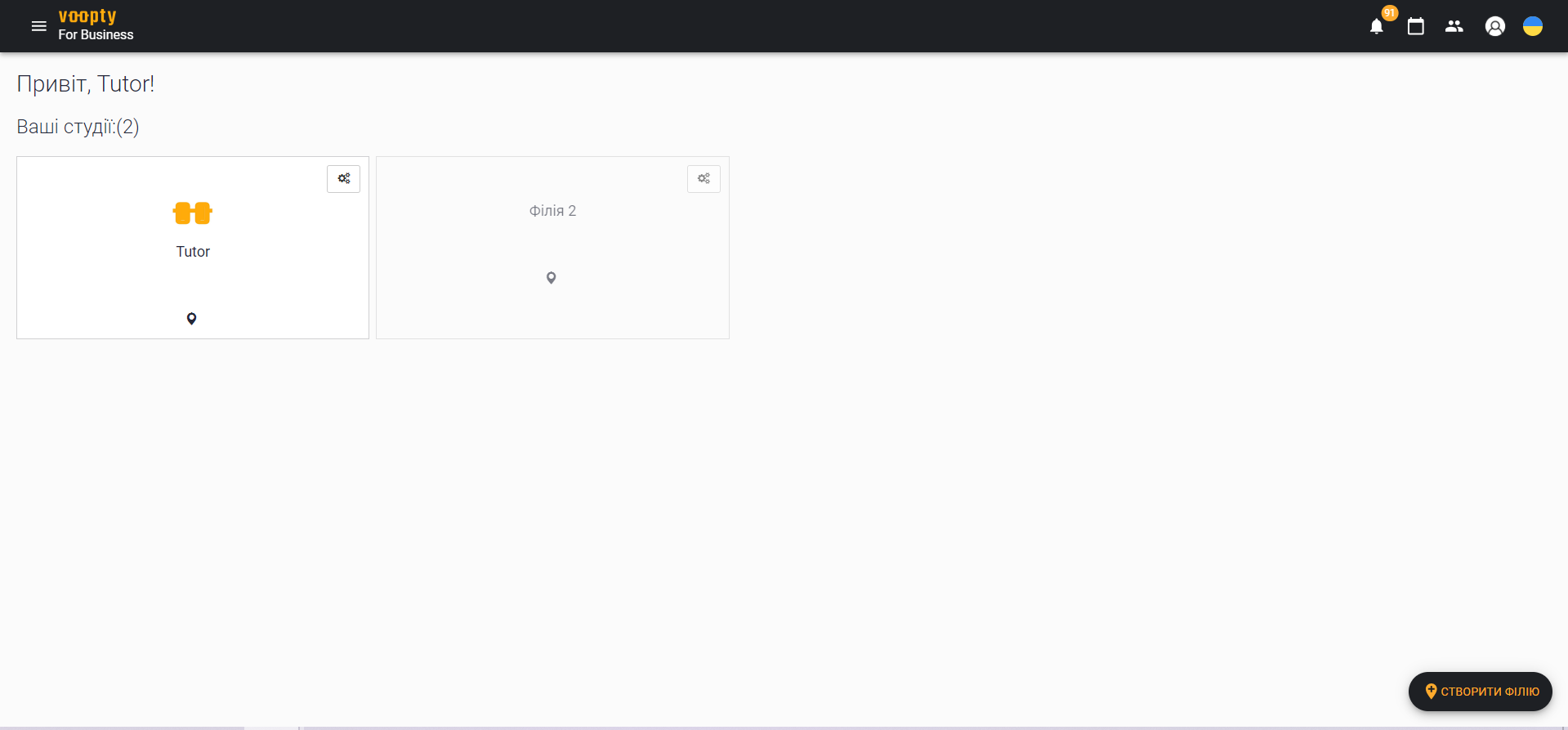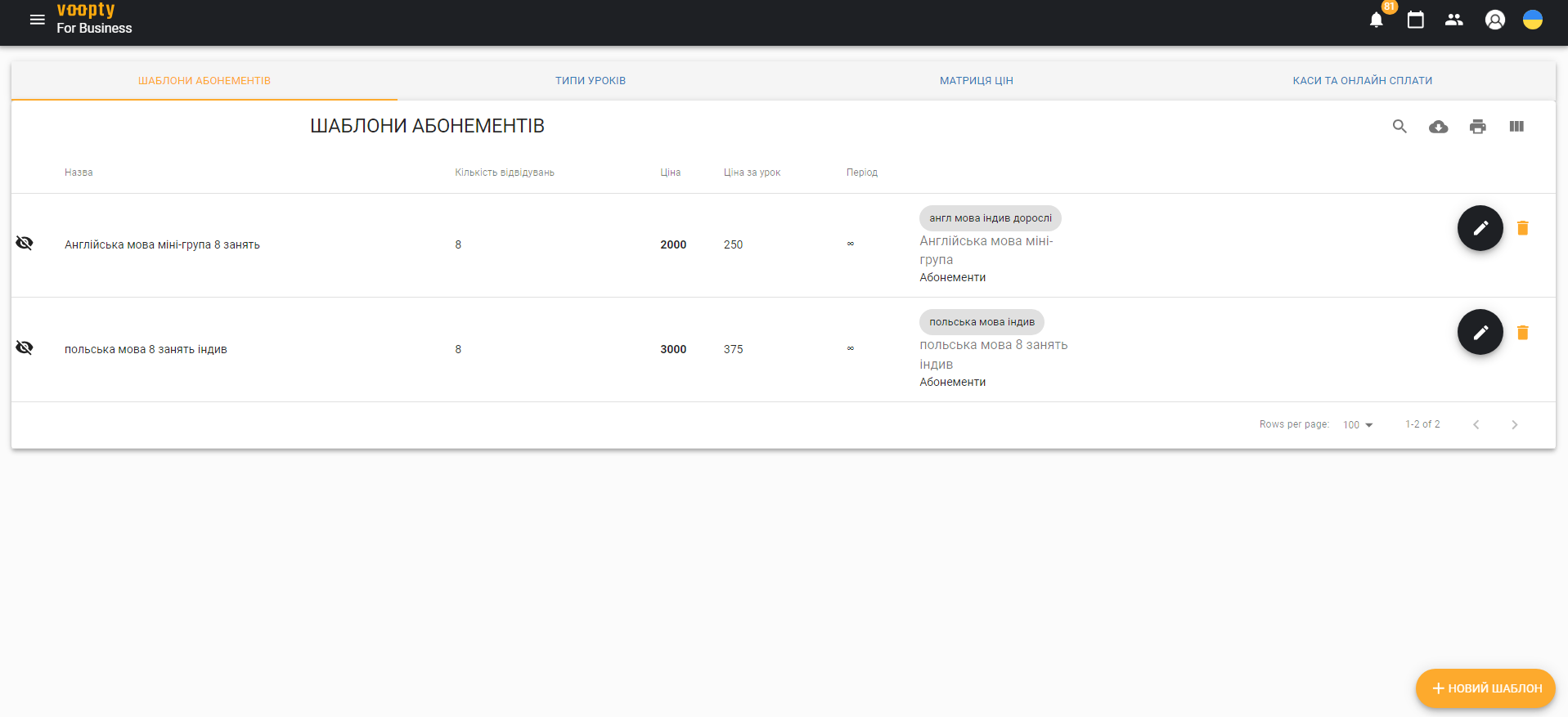
Абонементи в срм Voopty: як додати
Сьогодні розповімо, як налаштовувати ціни і додавати шаблони абонементів в срм системі Вупті.
- Спершу необхідно зайти в розділ Налаштування цін та абонементів. на екрані з’явиться сторінка Шаблони абонементів. Обираємо Новий шаблон.
- Вказуємо всі необхідні дані: назву, опис. Назва варіюється в залежності від кількості уроків в абонементі, наприклад, спочатку додаємо іспанську мову 8 занять, а наступний абонемент іспанська мова 16 занять. Інші предмети так само додаються окремо. Тобто кількість шаблонів у вашій організації і визначає кількість абонементів.
- Далі можна позначити абонемент як FreeStyle. Це означає, що при продажі абонемента конкретному клієнту є змога його коригувати під цю людину. Буде змогла змінити тривалість абонементу, кількість активних занять або ж вартість. Можна не обирати цю опцію, тоді коригувати абонемент змоги не буде. Для початку радимо використовувати цю функцію, особливо при заповненні системи з нуля, оскільки по клієнтах будуть залишки.
- Вказуємо кількість відвідувань в абонементі, обираємо опцію Зі строком придатності чи без. Якщо вказати “З”, тоді обираємо кількість періодів (30 днів, тижнів або місяців)
- Обираємо опцію Дозволити перетин абонементів на випадок, якщо клієнт буде відвідувати 2 або більше абонементів одночасно.
Також є можливість додати опцію “Можуть використовувати декілька клієнтів”. Така графа додається зважаючи на політику конкретно вашої компанії. Наприклад, якщо на заняття можна ходити в рамках родини або компанії друзів, тоді абонемент можна придбати на кілька людей. тоді ж один абонемент буде розділено між декількома клієнтами. Цю опцію є можливість пропустити і не вказувати галочку поруч.
В графі Вартість необхідно сказати ціну абонемента за ту кількість занять, яка вказана в назві, наприклад, вартість за 8 занять. Ціну за урок система вираховує автоматично.
Наступна графа – Працює з типами уроків. Необхідно обрати, з якими типами занять працює конкретно цей абонемент. Якщо назва, наприклад, іспанська для дорослих на 8 занять, тоді обираємо тип уроку, який за своєю логікою відповідає цьому абонементу. Тепер коли учень виходить саме цей тип урок, наприклад, іспанська для дорослих, у нього з цього абонементу спишеться заняття.
Останнє залишилося – зберегти абонемент. Для цього натискаємо кнопку зліва внизу – Зберегти. Тепер в системі з’явився новий абонемент. Таким чином можна додавати всі можливі абонементи, які уже є в вашій компанії.